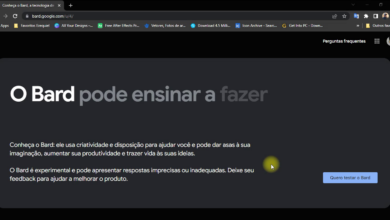ESCANEAR DOCUMENTO PELO CELULAR UTILIZANDO O GOOGLE DRIVE E COMPARTILHAR POR E-MAIL
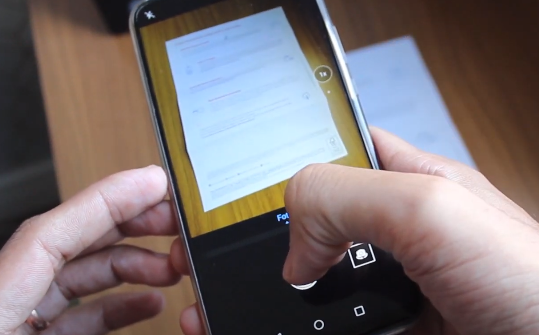
Hoje em dia, a tecnologia nos permite realizar tarefas que antes pareciam impossíveis sem equipamentos específicos. Um exemplo disso é escanear documentos utilizando apenas o celular e o Google Drive. Neste post, ensinaremos passo a passo como escanear documento pelo celular e compartilhá-lo por e-mail. Vamos lá?
Passo a passo Escanear pelo celular com o Google drive
Passo 1: Baixe e instale o aplicativo Google Drive Inicialmente, você precisará ter o aplicativo Google Drive instalado no seu celular. Para isso, ele está disponível gratuitamente na Google Play Store para dispositivos Android e, além disso, na App Store para dispositivos iOS.
Passo 2: Abra o aplicativo e faça login Abra o aplicativo Google Drive e faça login com sua conta do Google. Caso não tenha uma, será necessário criar uma gratuitamente.
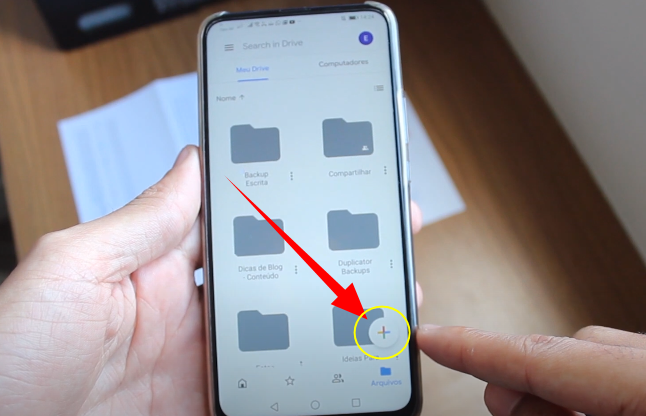
Passo 3: Escaneando o documento Neste momento, você estará pronto para escanear o documento utilizando o aplicativo. Siga os passos abaixo para completar o processo:
- Toque no ícone “+” no canto inferior direito do aplicativo.
- Selecione “Escanear” no menu que aparecerá.
- Posicione a câmera do seu celular sobre o documento que deseja escanear. Certifique-se de que o documento esteja em uma superfície plana e bem iluminada.
- Pressione o botão de captura para tirar uma foto do documento.
- Ajuste as bordas da imagem, se necessário, e toque no ícone de marca de seleção para confirmar.
- Escolha a opção “Salvar” no canto superior direito da tela para salvar o documento escaneado no Google Drive.
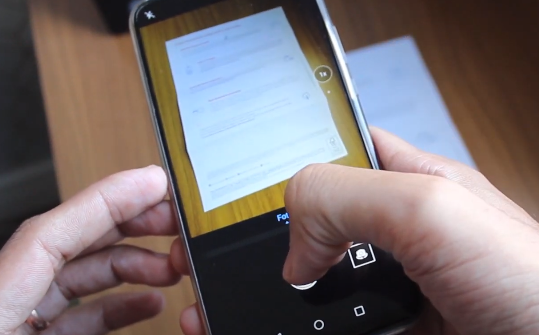
Passo 4: Compartilhando o documento escaneado por e-mail
- Localize o arquivo escaneado no Google Drive e toque nele para abri-lo.
- Toque no ícone de três pontos no canto superior direito da tela.
- Selecione “Compartilhar” no menu que aparecerá.
- Digite o endereço de e-mail do destinatário no campo “Adicionar pessoas” e toque em “Enviar”.
- O documento escaneado será compartilhado por e-mail com o destinatário selecionado.
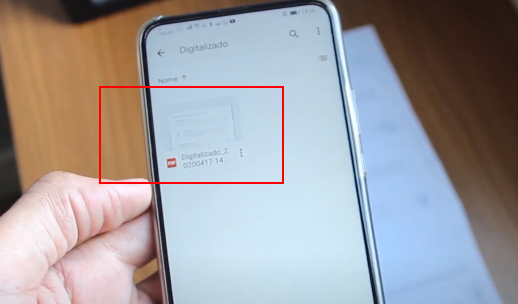
Portanto, agora você sabe como escanear documentos pelo celular utilizando o Google Drive e compartilhá-los por e-mail. Essa habilidade pode ser útil em diversas situações, como enviar documentos importantes, comprovantes ou até mesmo salvar digitalmente suas anotações. Aproveite essa facilidade e torne sua vida mais prática!